Всем привет на портале WiFiGiD.RU! Сегодня я подробно расскажу вам, как перекинуть фото с телефона на телефон. Я покажу несколько вариантов, которыми пользуюсь лично я. Расскажу вам, какие у этих способов есть плюсы и минусы. Пишите в комментариях, чем пользуетесь вы и почему. Не будем тянуть и начнем. Поехали!
Способ 1: Telegram

Отправить фото с телефона на телефон можно с помощью Телеграмма. Почему не с помощью WhatsApp или Viber? Дело в том, что Telegram позволяет отправлять фотографии и другие файлы без сжатия. Таким образом его можно даже использовать в качестве бесплатного и безлимитного облака. Еще один плюс, фотографии и видео не хранятся у вас на телефоне, а располагаются на серверах Телеграм. Поэтому даже если вы удалите эти медиа с телефона, они останутся в чате с этим человеком. Отличный вариант, например, создать семейный чат и хранить все семейные фотографии и видео там.
Читаем – как отправить фото или картинку по WhatsApp.
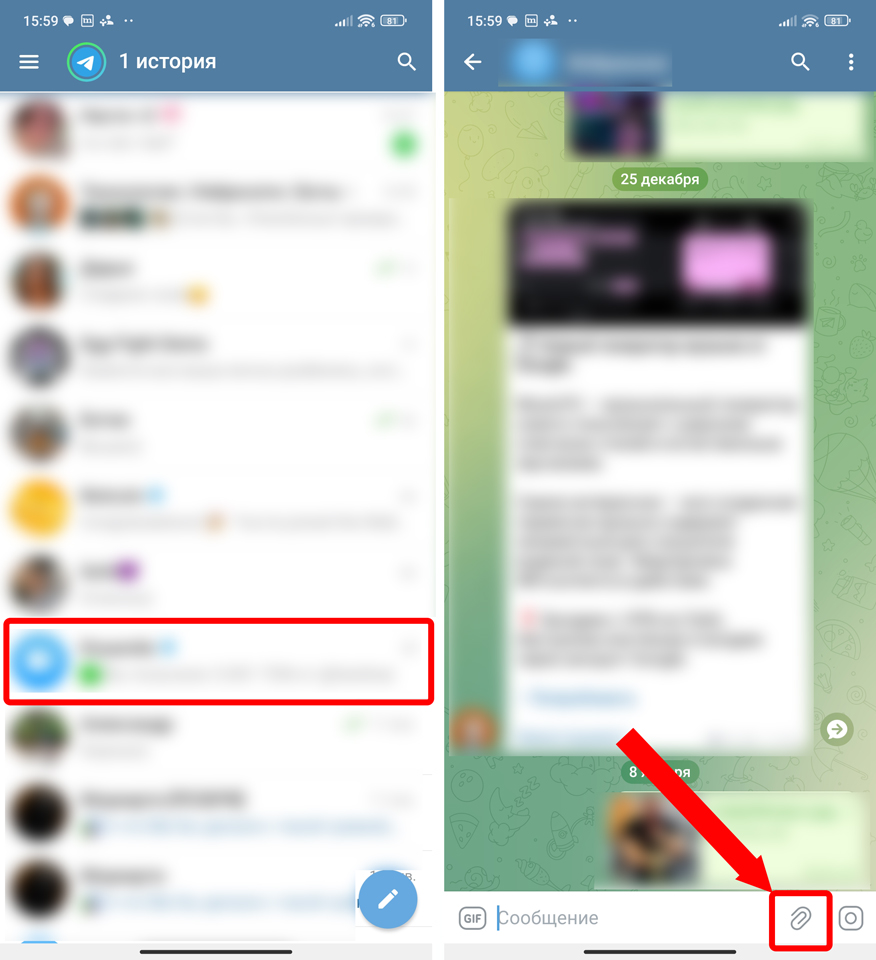
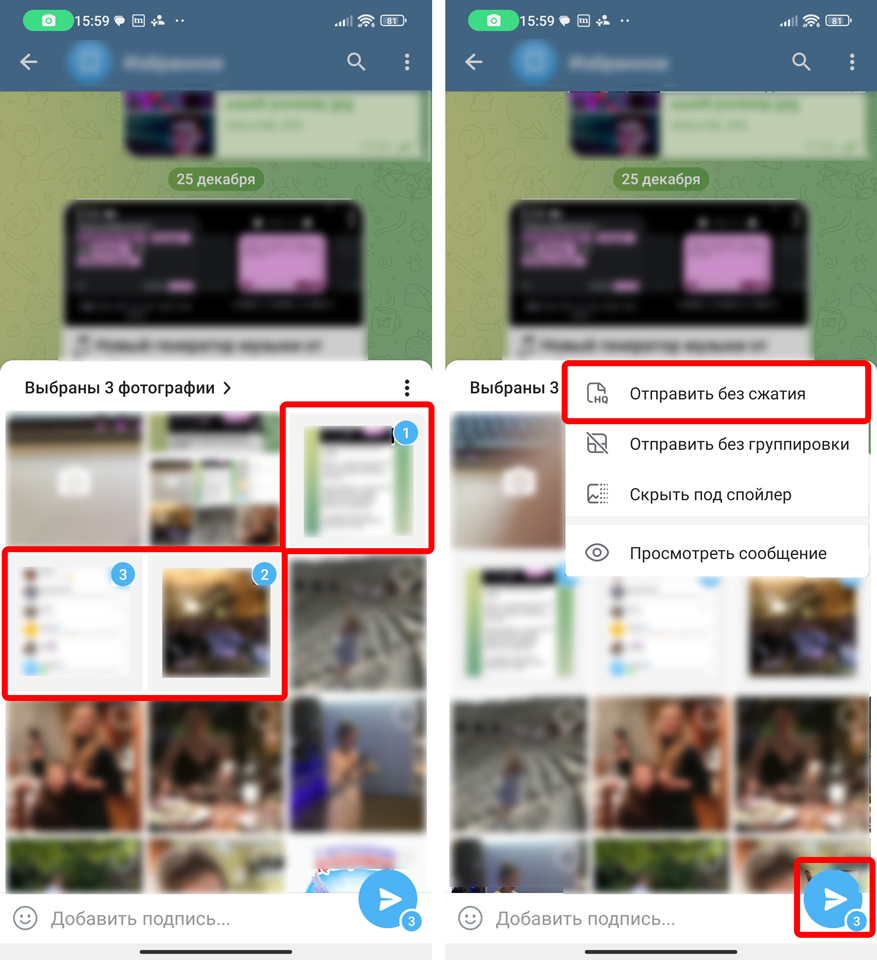
Способ 2: ВК (ВКонтакте)
Передать фото с телефона на телефон можно и с помощью социальной сети ВК (ВКонтакте). То есть у вас есть такая же возможность передать любые фото и видео без сжатия в чат отдельному человеку.
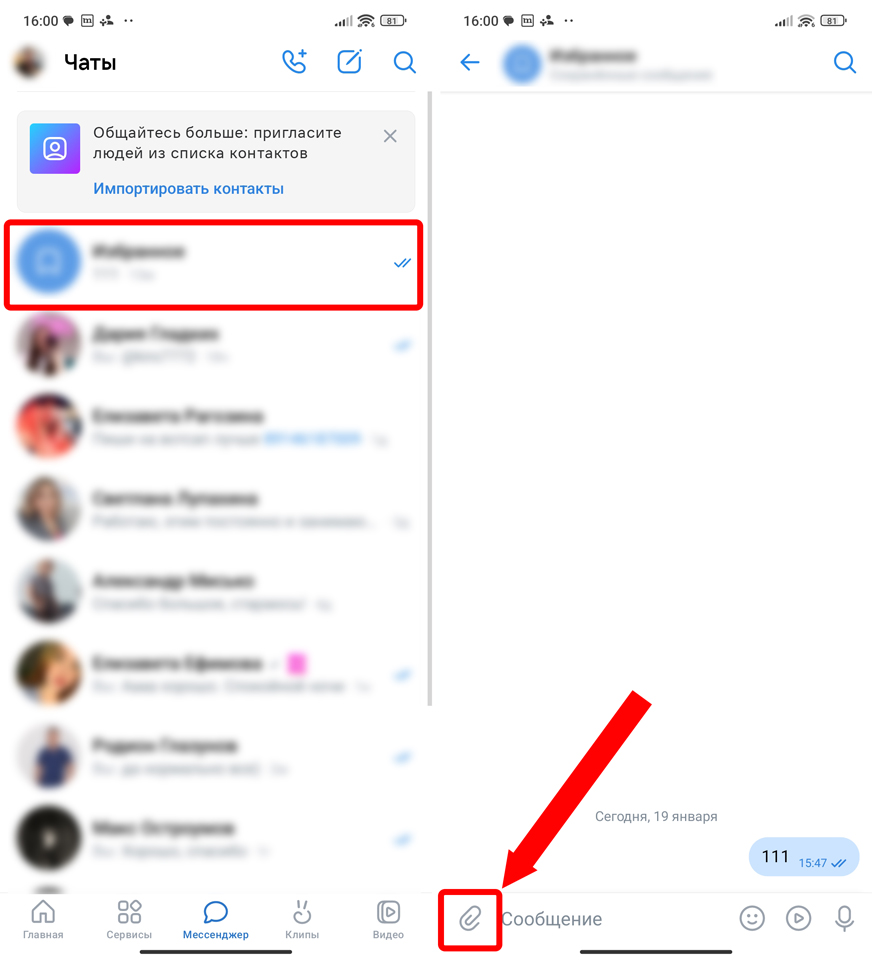
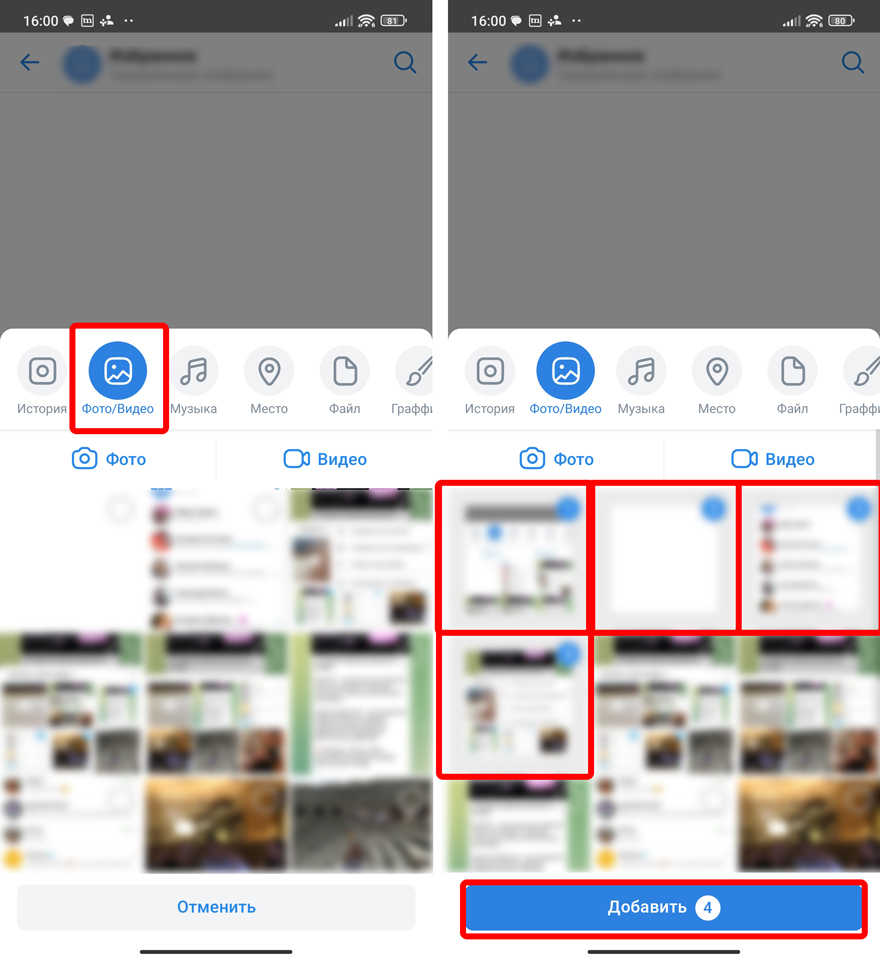
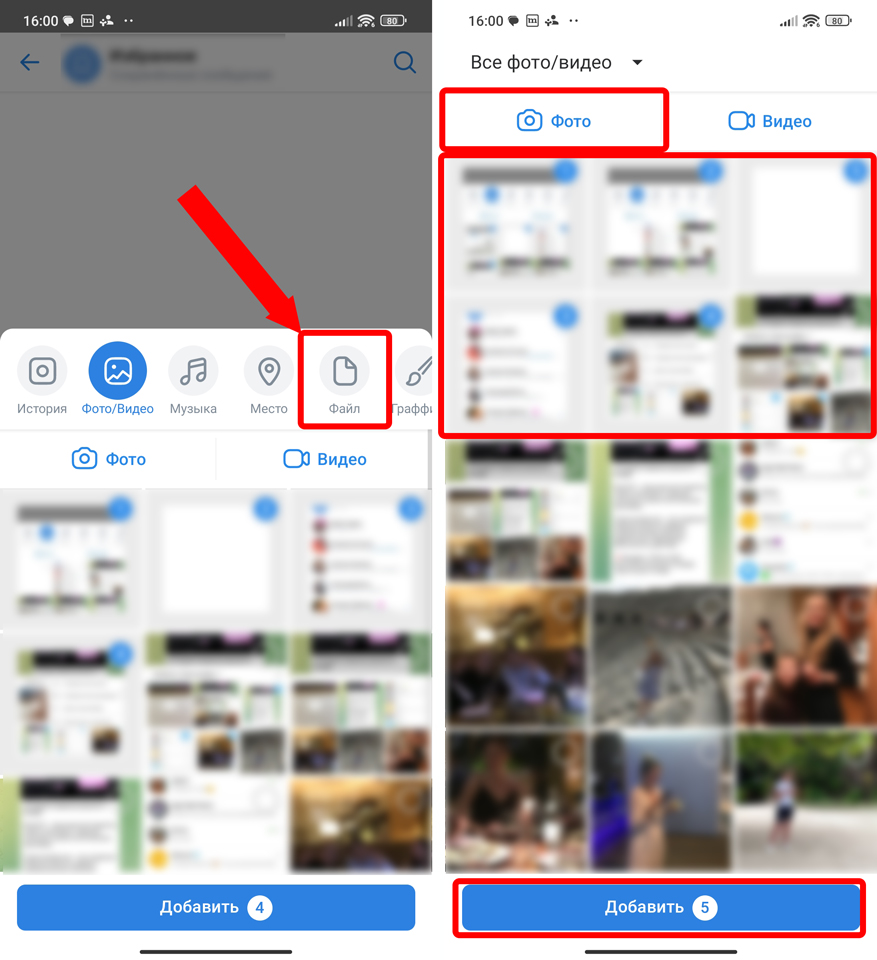
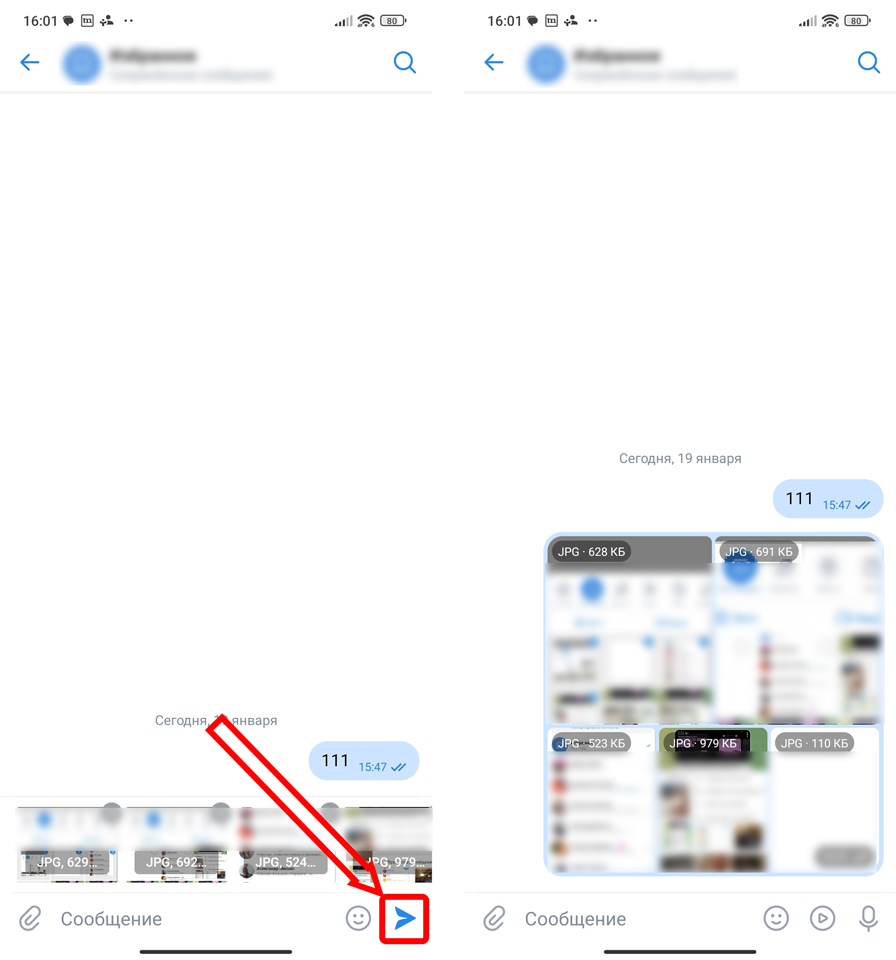
Способ 3: По Bluetooth
Послать фото с телефона на телефон можно, используя всем известные Bluetooth. Плюс этого варианта в том, что вам не нужно иметь доступ в интернет.
Читаем – как перекинуть фото с iPhone на iPhone.
Читаем – как включить Bluetooth.
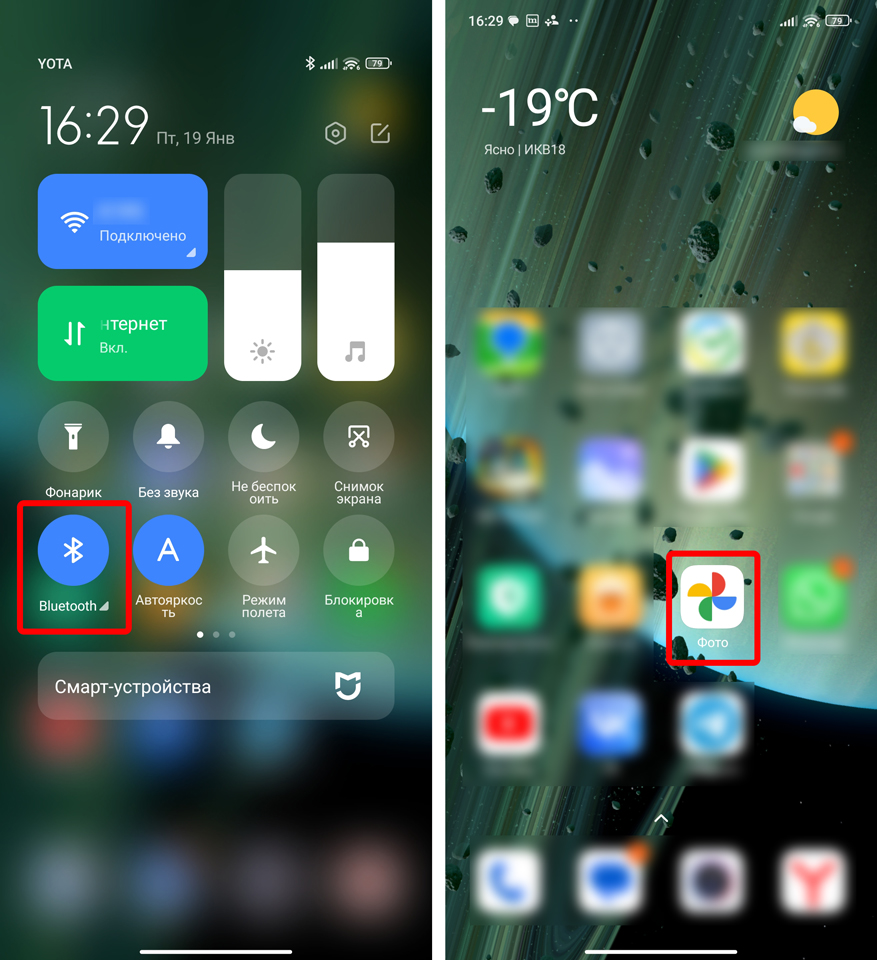
Обратите внимание, что вы сразу же можете отправить эти фото в мессенджер или по почте. Вариантов в «Ещё» достаточно много, поэтому вы можете внимательно их рассмотреть и выбрать то, что вам кажется наиболее удобным.
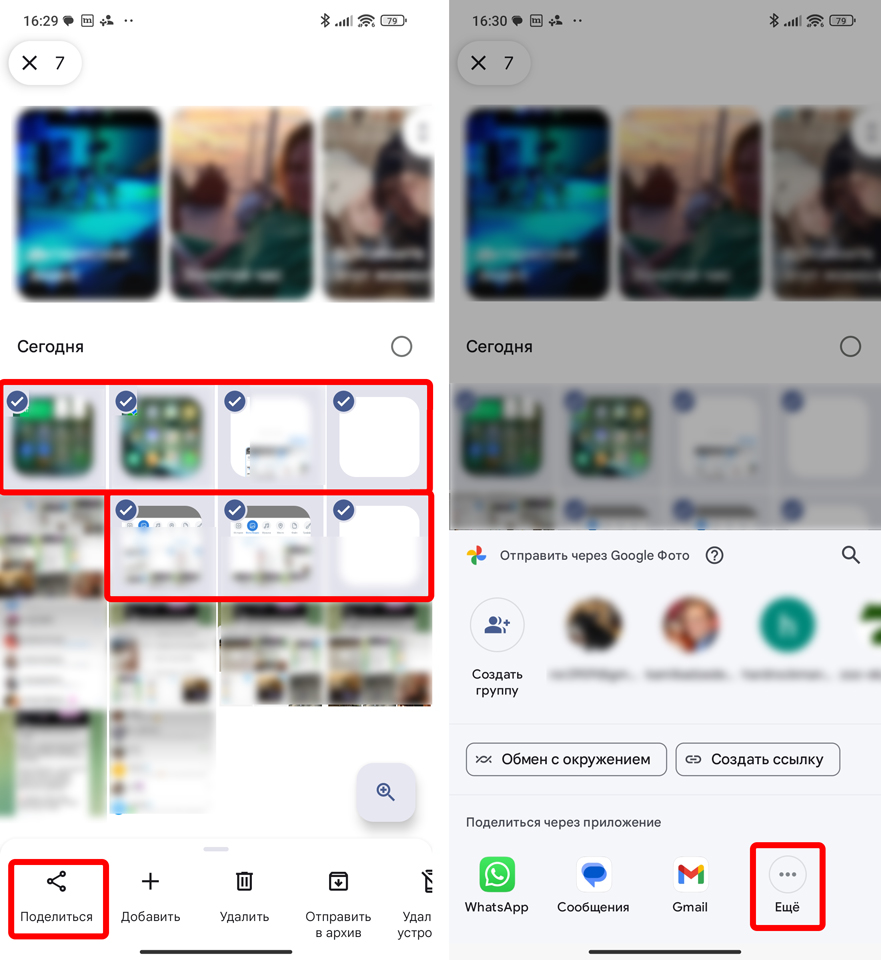
ПРИМЕЧАНИЕ! Если вы перекидываете данные с Android на iPhone, то могут возникнуть проблемы. Связано это с разностью операционных систем и протоколов передачи.
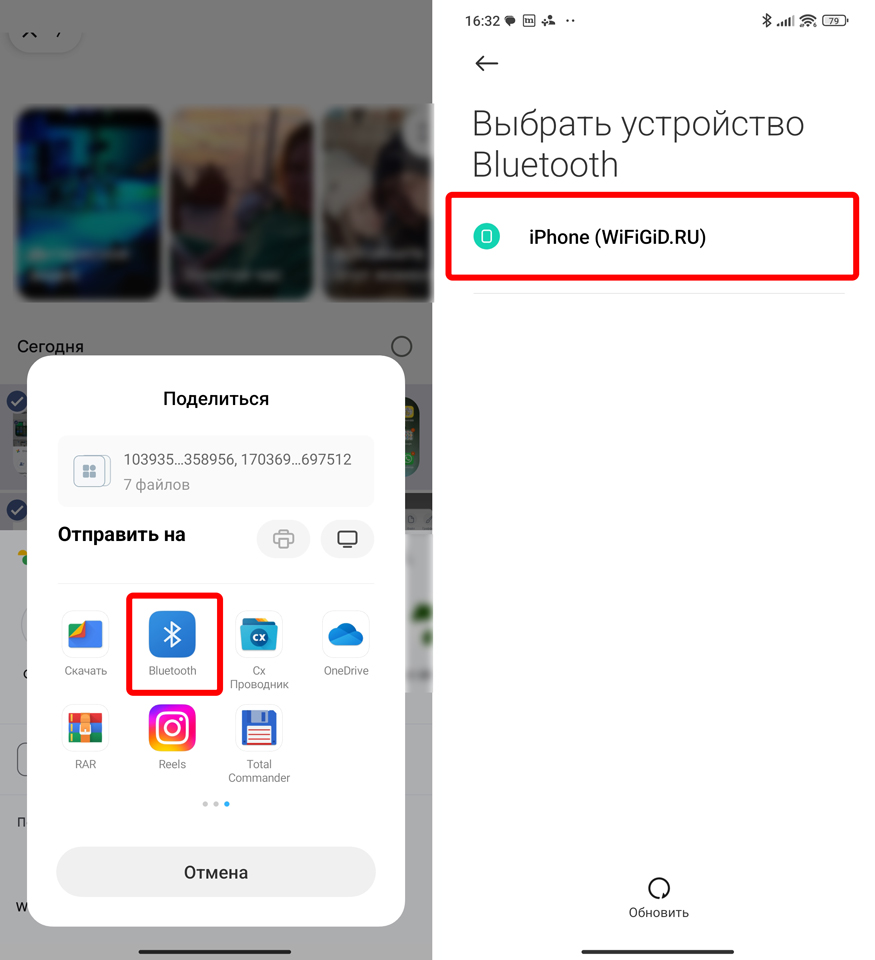
Способ 4: Google Фото и ссылка
В приложении Google Фото, которое есть почти на всех Андроид смартфонах, есть возможность передать ссылку на определенные фотографии или видео. Человек получит эту ссылку, перейдет на неё и сможет скачать выбранные данные с облака. То есть фото и видео должны уже быть туда загружены. Обычно это происходит при подключении к Wi-Fi, если в облаке достаточно места. Бесплатно можно загружать до 15 ГБ на Google облако.
Читаем – что такое облако и как им пользоваться.
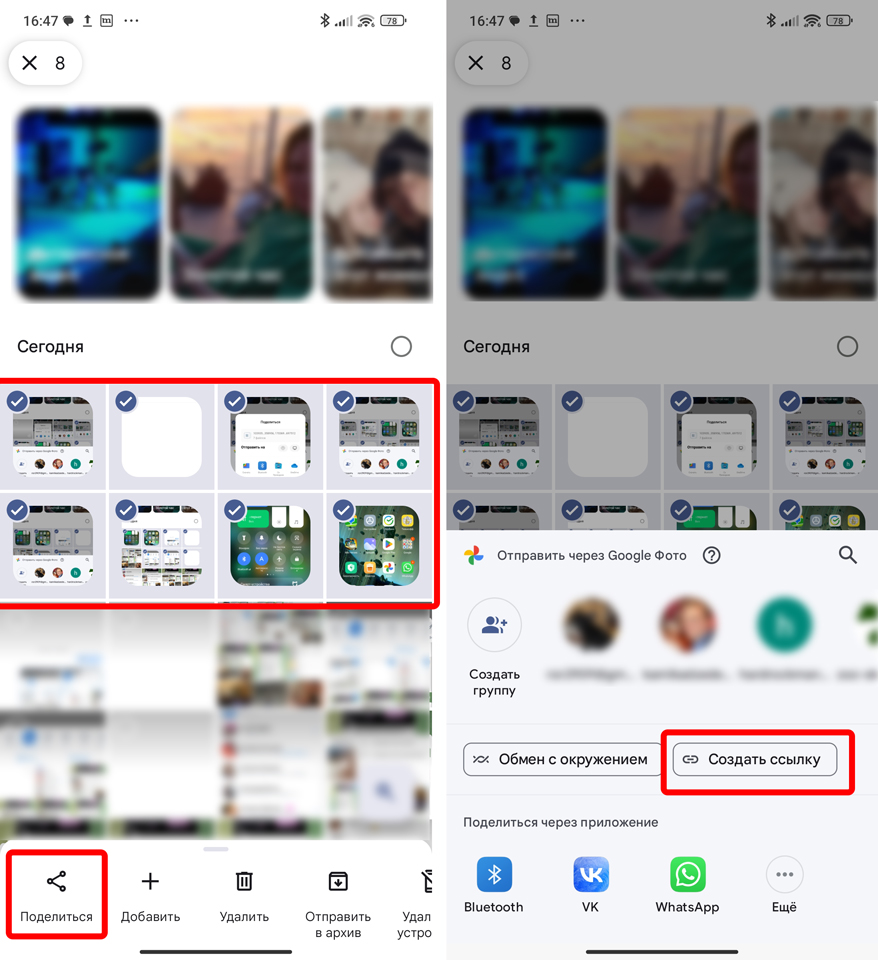
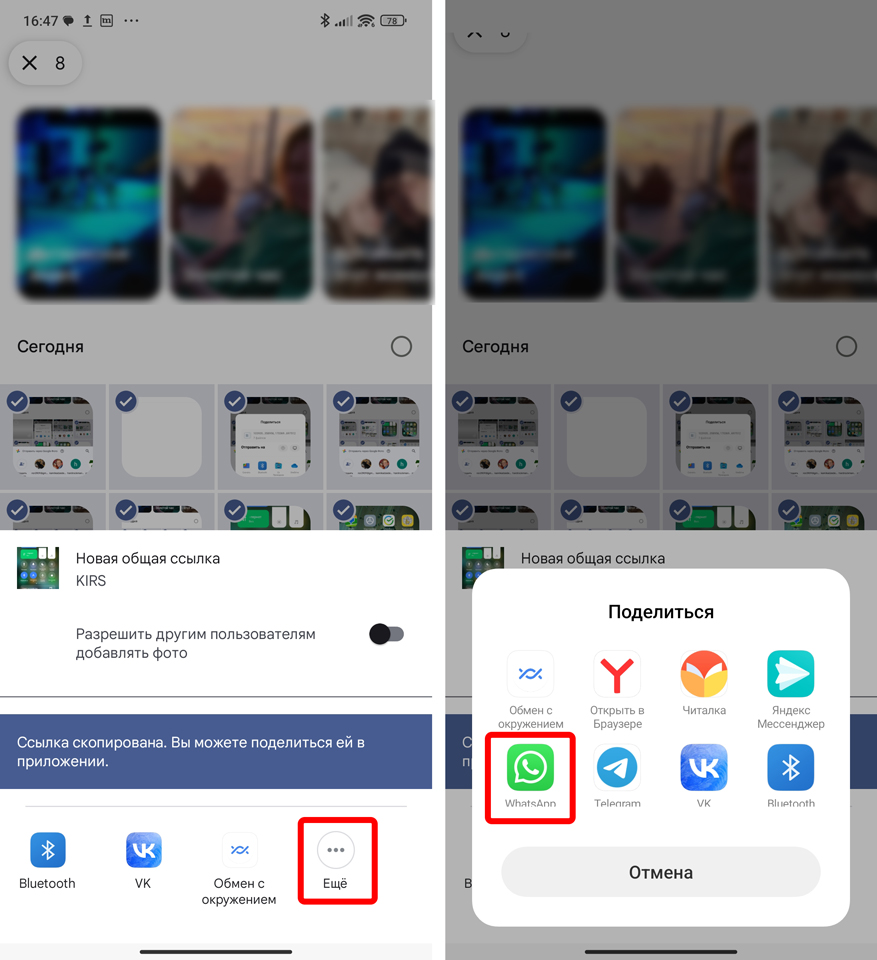
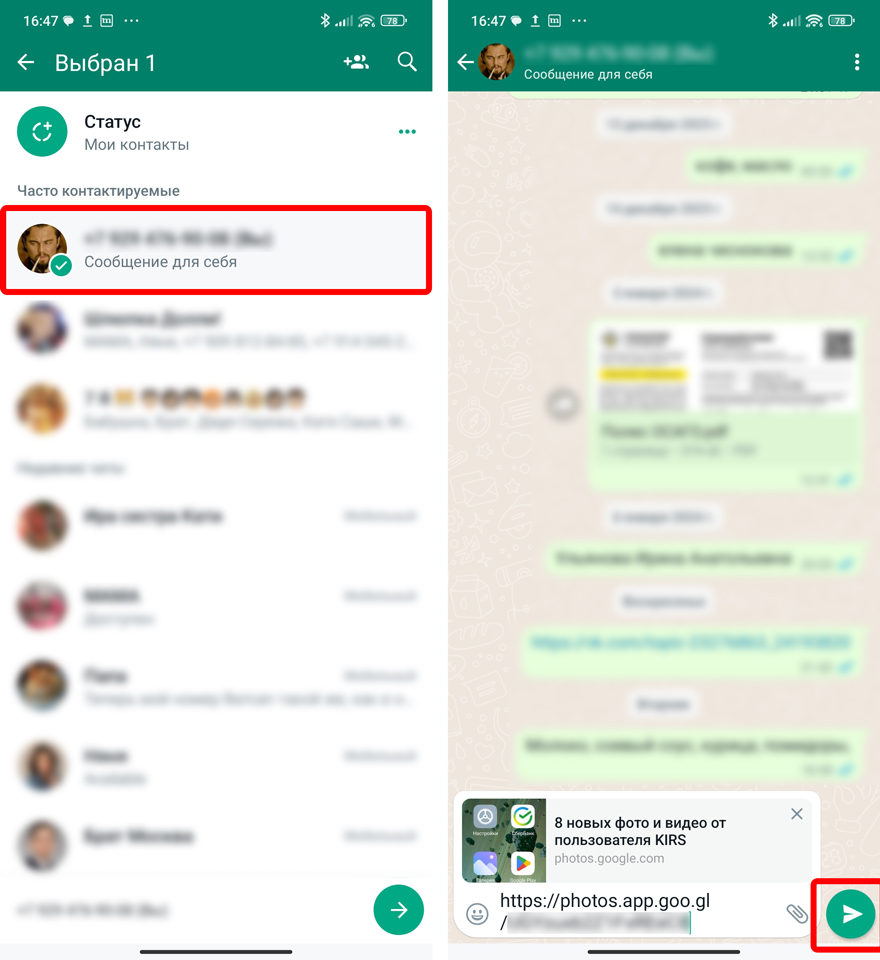
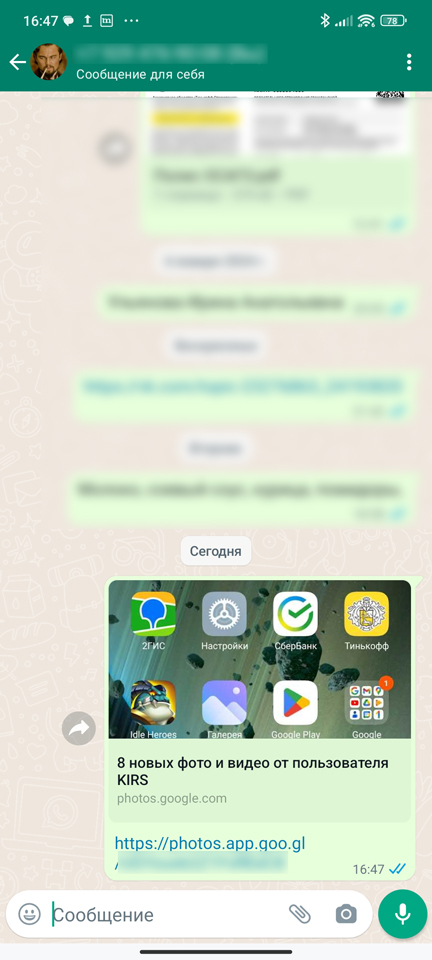
Способ 5: По Wi-Fi
Перенести фотографии с телефона на телефон можно и с помощью Wi-Fi. Для этого правда вам потребуется установить стороннее приложение, но в некоторых случаях этот способ становится наиболее удобным.
Читаем – как перекинуть любые файлы по Wi-Fi с телефона на телефон.
Способ 6: Через Компьютер
Способ, так скажем, не самый быстрый, зато надежный. Обычно используют подключение по USB проводу. Но также можно использовать подключение по Bluetooth и Wi-Fi. Все это подробно описано в статье по ссылке ниже.
Читаем – как перекинуть данные с телефона на ПК.


